Crearea și activarea regulilor de atribuire
Regulile de atribuire direcționează automat noi clienți potențiali, oportunități și informații către vânzătorii sau echipele de vânzări potrivite. Creați un regulă de atribuire pentru înregistrările de informații despre clienți potențiali, oportunități și vânzători, definind condiții, cum ar fi segment, vânzători și distribuție. După ce o regulă este activată, orice înregistrare care îndeplinește condițiile care sunt definite pentru regulă este atribuită automat unui vânzător. Managerii de vânzări alocă mai puțin timp și mai puțin efort în alocarea manuală, clienții potențiali, oportunitățile și informațiile nu sunt trecute cu vederea, iar sarcinile sunt echilibrate între oamenii de vânzări.
O regulă ia în considerare numai înregistrările care sunt create sau actualizate după ce este activată. Atunci când este creată o înregistrare a informațiilor despre clienți potențiali, oportunități sau vânzători, regulile de atribuire sunt aplicate în ordinea în care sunt listate, începând de sus. Dacă înregistrarea îndeplinește condițiile care sunt definite pentru o regulă, acea regulă se aplică înregistrării și nu sunt luate în considerare următoarele reguli. În mod implicit, regulile sunt listate în ordinea în care au fost create, cu cea mai recent creată în partea de jos. Cu toate acestea, puteți oricând modifica ordinea regulilor de atribuire .
Urmărește acest scurt videoclip pentru a afla mai multe despre regulile de atribuire în Accelerator de vânzări:
Segmentele și regulile de atribuire fac parte din caracteristica de atribuire a muncii. Misiunea de lucru este disponibilă în versiunea Accelerator de vânzări 9.1.23074.10021 și se desfășoară în etape în diferite regiuni. Aflați mai multe despre misiunea de muncă.
Cerințe de licență și rol
| Tipul de cerință | Trebuie să ai |
|---|---|
| Licență | Dynamics 365 Sales Premium, Dynamics 365 Sales Enterprise sau Microsoft Relationship Sales |
| Roluri de securitate | Administrator de sistem, Manager de secvențe sau Manager de vânzări |
Cerințe preliminare
Înainte de a începe să creați reguli de atribuire, asigurați-vă că ați identificat rolurile de securitate care pot fi atribuite automat înregistrări.
Creați un regulă de atribuire
Conectați-vă la aplicația Hub de vânzări Dynamics 365.
În colțul din stânga jos al paginii, selectați Modificați zona>Setări Sales Insights.
Sub Accelerator de vânzări, selectați Desemnare de lucru.
Selectați a tip înregistrare, apoi selectați Adăugați regulă de atribuire.
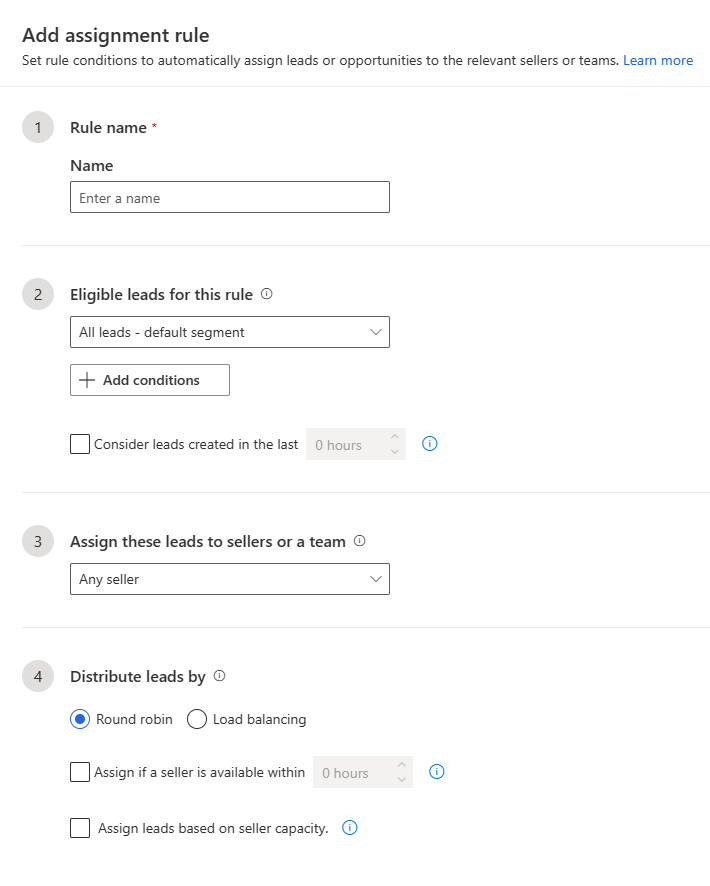
În secțiunea 1, Numele regulii, introduceți un Nume semnificativ pentru regulă.
În secțiunea 2, Eligibil tip înregistrare pentru această regulă, selectați segment căruia i se aplică regula.
În mod implicit, regula se execută pe toate înregistrările de acest tip. Dacă nu există un segment adecvat, selectați + New segment și creați-l.
Adăugați condiții pentru a filtra înregistrările
Puteți adăuga până la 10 condiții, inclusiv condiții în grupuri și entități asociate. Dacă aveți nevoie de mai multe, contactați asistența Microsoft.
Selectați + Adăugați condiții.
Selectați + Adăugați, apoi utilizați următoarele opțiuni pentru a crea condițiile regulii:
Adăugați rând: adăugați o condiție. Selectați un atribut, un operator și o valoare; de exemplu, Creat deEgalsJohn Thomas.
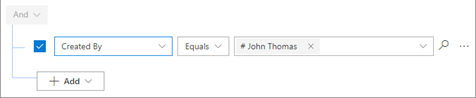
Adăugați grup: adăugați un grup de condiții pentru a filtra înregistrările folosind mai multe atribute care sunt combinate de Și sau Sau. Dacă selectați Și, înregistrările trebuie să îndeplinească toate condițiile din grup. Dacă selectați Sau, înregistrările pot îndeplini orice condiție din grup.
Adăugați o entitate asociată: adăugați o condiție care se bazează pe atributele tabelelor înrudite. Selectați un atribut din lista Entitate asociată , apoi selectați Conține date sau Nu. nu conține date, apoi definiți condiția.
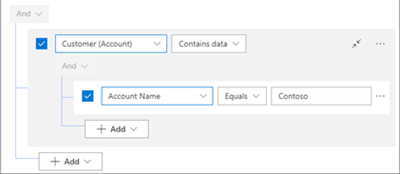
Pentru a impune o limită de timp pentru atribuirea unui vânzător înregistrărilor pentru care se aplică regula, selectați Luați în considerare tip înregistrare create în ultima. Selectați numărul de ore în care regula va lua în considerare înregistrările create pentru atribuire.
Dacă niciun vânzător nu este disponibil să preia înregistrarea în acest interval de timp, înregistrarea este marcată ca întârziată. motiv stare este setat la Vânzătorul nealocat ca înregistrare este mai vechi decât intervalul de timp stabilit.
Selectați vânzători sau o echipă de vânzări de atribuit
În secțiunea 3, Atribuiți aceste tip înregistrare vânzătorilor sau unei echipe, selectați una dintre următoarele opțiuni în secțiunea listă:
Orice vânzător: atribuiți înregistrări oricărui vânzător care este disponibil și are capacitatea.
Vânzători cu atribute care se potrivesc: atribuiți înregistrările vânzătorilor care îndeplinesc condițiile pe care le setați, folosind fie informații despre acestea în Dynamics 365, fie atributele vânzătorului pe care le definiți pentru regulile de atribuire.
De exemplu, pentru a atribui înregistrările vânzătorilor care au sediul în Seattle, selectați Utilizați câmpurile existente din înregistrările vânzătorului în Dynamics 365, apoi selectați + Adăugați>Adăugați rând. Introduceți condiția ca Oraș (atribut) Egal (condiție) Seattle (valoare).
Puteți avea până la cinci condiții. Doar un rând poate fi definit ca o condiție de entitate asociată. Dacă aveți nevoie de mai multe, contactați asistența Microsoft.
Vânzători specifici: atribuiți înregistrări vânzătorilor pe care îi selectați. Vânzătorii trebuie să aibă un rol de securitate care să le acorde permisiuni pentru a fi atribuite printr-o regulă.
Echipe cu atribute care se potrivesc: atribuiți înregistrări echipelor care îndeplinesc condițiile care sunt definite în generatorul de condiții. Puteți avea maximum cinci condiții și doar un rând poate fi definit sub o condiție de entitate asociată. Recomandări pentru adăugarea de condiții la regulile de atribuire..
Echipe specifice: atribuiți înregistrări echipei de vânzări pe care o selectați. Orice membru al echipei poate ridica înregistrările. Echipele trebuie să fie definite în organizația dvs. și să aibă un rol de securitate care le acordă permisiuni pentru a fi atribuite printr-o regulă.
Cozi cu atribute care se potrivesc: atribuiți înregistrări cozilor care îndeplinesc condițiile care sunt definite în generatorul de condiții. Puteți avea maximum cinci condiții și doar un rând poate fi definit sub o condiție de entitate asociată. Recomandări pentru adăugarea de condiții la regulile de atribuire..
Coadă specifică: Atribuiți înregistrări unei anumite cozi pe care o selectați. Orice membru din coadă poate ridica înregistrarea. Coada trebuie să fie activată și definită în organizația dvs. Aflați mai multe despre cum să activați coada pentru o entitate..
Selectați modul în care ar trebui să fie distribuite înregistrările
Dacă atribuiți înregistrările unei echipe de vânzări, această secțiune nu este afișată deoarece regula nu le distribuie vânzătorilor individuali. În schimb, membrii echipei distribuie efectiv înregistrările între ei.
Notă
Secțiunea Distribuie tip înregistrare by este disponibilă numai pentru sarcinile legate de vânzător.
În secțiunea 4, Distribuiți tip înregistrare de către, selectați modul în care regula trebuie să distribuie înregistrările vânzătorilor dvs. Aflați mai multe despre distribuirea înregistrărilor în regulile de atribuire.
- Round robin: înregistrările sunt distribuite uniform, pe rând, vânzătorilor care sunt calificați să le primească în funcție de condițiile regulă de atribuire.
- Echilibrarea sarcinii: clienții potențiali sunt distribuiti vânzătorilor în funcție de volumul lor de muncă, astfel încât toți vânzătorii să fie la fel de ocupați.
(Opțional) Pentru a lua în considerare programul de lucru al vânzătorului când sunt atribuite înregistrări, selectați Atribuiți dacă vânzătorul este disponibil în.
Dacă se stabilește o limită de timp, regula se verifică pentru orice vânzător disponibil în intervalul respectiv pentru a atribui înregistrarea. Dacă nu sunt vânzători disponibili, înregistrarea este setată ca nealocată.
Regula ia în considerare mai întâi vânzătorii care sunt disponibili să lucreze la înregistrări. Dacă vânzătorii nu își stabilesc disponibilitatea la locul de muncă, regula le consideră întotdeauna disponibile.
Dacă niciun vânzător nu este disponibil – poate din cauza unei zile libere sau a orului în afara orelor de lucru – regula ia în considerare vânzătorii care vor fi disponibili în numărul de ore pe care l-ați selectat în pas 2.
Dacă niciun vânzător nu este disponibil în acest interval de timp, înregistrarea este răsată nealocată și marcată ca restante.
(Opțional) Pentru a lua în considerare sarcina de lucru a vânzătorului, selectați Atribuiți tip înregistrare pe baza capacitatea vânzătorului.
Selectați Salvați pentru a crea și activa regula.
Regulile de atribuire rulează în ordinea în care sunt listate. În mod implicit, acestea sunt listate în ordine crescătoare după data creării, cu cea mai nouă regulă în partea de jos.
Recomandări pentru adăugarea de condiții la regulile de atribuire
Limităm numărul de condiții pe care le puteți adăuga la regulile de atribuire pentru a ajuta regulile să ruleze mai rapid și mai eficient. Iată câteva sugestii pentru când aveți nevoie de mai multe condiții decât permite limita.
Atribute dinamice în generatorul de condiții: atunci când creați condiții în generatorul de condiții, puteți utiliza atribute dinamice pentru a minimiza numărul de condiții necesare pentru un anumit atribut. De exemplu, dacă doriți să atribuiți clienți potențiali din Statele Unite vânzătorilor din aceeași țară și, de asemenea, pentru India, Japonia și Brazilia, va trebui să creați patru condiții separate pentru aceasta. Cu toate acestea, folosind atribute dinamice, puteți consolida acest lucru într-o singură condiție, după cum urmează: Țara>Egal>Lead.Country, unde, dacă țara unui client potențial se potrivește cu țara vânzătorului, aceasta va fi atribuită automat vânzătorului corespunzător din acea țară. Pentru mai multe informații, consultați Dirijați clienții potențiali cu reguli dinamice de atribuire
Împărțiți condițiile între regulile de atribuire și segmente. Mutați unele condiții în segment. De exemplu, dacă aveți 15 condiții în secțiunea Eligibile tip înregistrare pentru această regulă , mutați cinci dintre ele la segment asociat.
Creați atribute de acumulare : Utilizați atributele de acumulare pentru a evita problemele de performanță atunci când adăugați condiții care implică tabele înrudite. Atributele acumulate sunt câmpuri calculate care adună valori din înregistrările asociate. De exemplu, puteți crea un atribut de acumulare care numără numărul de contacte care sunt asociate cu un client potențial. Aflați cum să definiți atributele de acumulare.
Evitați condițiile dublate. Nu includeți atribute care sunt deja incluse în segment. De exemplu, dacă aveți un segment care are condiția Oraș (atribut) Egal (condiție) Seattle (valoare), evitați să utilizați același atribut Oraș în regulă de atribuire.
Utilizați numai generatorul de expresii: utilizați întotdeauna generatorul de expresii pentru a defini sau actualiza regulile. Nu le actualizați prin Dataverse, platforma de date de bază a Dynamics 365. Poate provoca un comportament neașteptat care afectează înregistrările care sunt legate de regulile de atribuire.
Nu găsiți opțiunile în aplicație?
Există trei posibilități:
- Nu aveți licența sau rolul necesar.
- Administratorul dvs. nu a activat caracteristica.
- Organizația dvs. folosește o aplicație particularizată. Consultați-vă cu administratorul pentru a afla pașii exacți. Pașii descriși în acest articol sunt specifici aplicațiilor predefinite Hub de vânzări și Sales Professional.
Consultați și
Feedback
În curând: Pe parcursul anului 2024, vom elimina treptat Probleme legate de GitHub ca mecanism de feedback pentru conținut și îl vom înlocui cu un nou sistem de feedback. Pentru mai multe informații, consultați: https://aka.ms/ContentUserFeedback.
Trimiteți și vizualizați feedback pentru